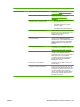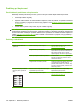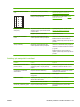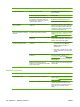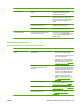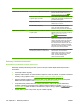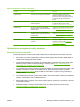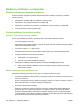HP LaserJet M1120 MFP Series User's Guide
Problémy pri kopírovaní
Predchádzanie problémom s kopírovaním
Nasleduje niekoľko jednoduchých krokov, pomocou ktorých môžete zlepšiť kvalitu kopírovania.
●
Používajte kvalitné originály.
●
Správne vložte médium. Ak vložíte médium nesprávne, môže sa pokrútiť, čo spôsobí rozmazané
obrazy a problémy s programom OCR. Pokyny nájdete v časti
Vloženie papiera a tlačových médií
na strane 37.
●
Použite alebo vytvorte nosný hárok, aby ste ochránili originály.
POZNÁMKA: Skontrolujte, či používate médiá, ktoré zodpovedajú špecifikáciám spoločnosti HP. Ak
médiá spĺňajú špecifikácie spoločnosti HP, opakované problémy s vkladaním naznačujú opotrebovaný
dvíhací valec alebo oddeľujúcu podložku. Obráťte sa na spoločnosť HP. Ďalšie informácie nájdete na
lokalite
www.hp.com/support/LJM1120 alebo na letáku s informáciami o podpore, ktorý je pribalený v
škatuli produktu.
Problémy s obrázkami
Problém Príčina Riešenie
Obrázky chýbajú alebo sú
vyblednuté.
Tlačová kazeta je možno chybná. Vymeňte tlačovú kazetu. Pozrite si časť
Tlačová kazeta na strane 79.
Originál môže byť nízkej kvality. Ak je originál príliš svetlý alebo poškodený,
kopírovanie nevyrovná tieto nedostatky, ani
keď upravíte kontrast. Ak je to možné,
nájdite originálny dokument v lepšom stave.
Možno je nesprávne nastavený kontrast. Použite tlačidlo Lighter/Darker (Svetlejšie/
tmavšie) na ovládacom paneli na zmenu
nastavenia kontrastu.
Originál môže mať farebné pozadie. Farebné pozadia môžu spôsobiť, že obrázky
v popredí splynú s pozadím alebo sa
pozadie môže zobraziť v inom odtieni. Ak je
to možné, použite originálny dokument bez
farebného pozadia.
Na kópii sa objavujú vertikálne
biele pásy alebo vyblednuté
pásy.
Médiá nemusia zodpovedať stanoveným
špecifikáciám spoločnosti HP.
Používajte médiá, ktoré zodpovedajú
špecifikáciám spoločnosti HP.
Tlačová kazeta je možno chybná. Vymeňte tlačovú kazetu. Pozrite si časť
Tlačová kazeta na strane 79.
102 Kapitola 11 Riešenie problémov SKWW